Microsoft Defender for Identity 센서 제거
이 문서에서는 다음 시나리오에 대해 도메인 컨트롤러에서 Microsoft Defender for Identity 센서를 제거하는 방법을 설명합니다.
- 도메인 컨트롤러에서 센서 제거
- 분리된 센서 제거
- 중복 센서 제거
도메인 컨트롤러에서 센서 제거
다음 단계에서는 도메인 컨트롤러에서 센서를 제거하는 방법을 설명합니다.
- 관리 권한으로 도메인 컨트롤러에 로그인합니다.
- Windows 시작 메뉴에서 설정>제어판>프로그램 추가/제거를 선택합니다.
- 센서 설치를 선택하고 제거를 선택한 다음 지침에 따라 센서를 제거합니다.
중요
도메인 컨트롤러를 강등하기 전에 도메인 컨트롤러에서 센서를 제거하는 것이 좋습니다.
분리된 센서 제거
이 시나리오는 먼저 센서를 제거하지 않고 도메인 컨트롤러가 삭제되고 센서가 Microsoft Defender 포털에 계속 표시되는 경우에 발생할 수 있습니다.
Microsoft Defender XDR설정으로 이동한 다음 ID로 이동합니다. 왼쪽에서 센서를 선택하여 모든 Defender for Identity 센서를 표시합니다.
분리된 센서를 찾아 삭제 (휴지통 아이콘)를 선택합니다.
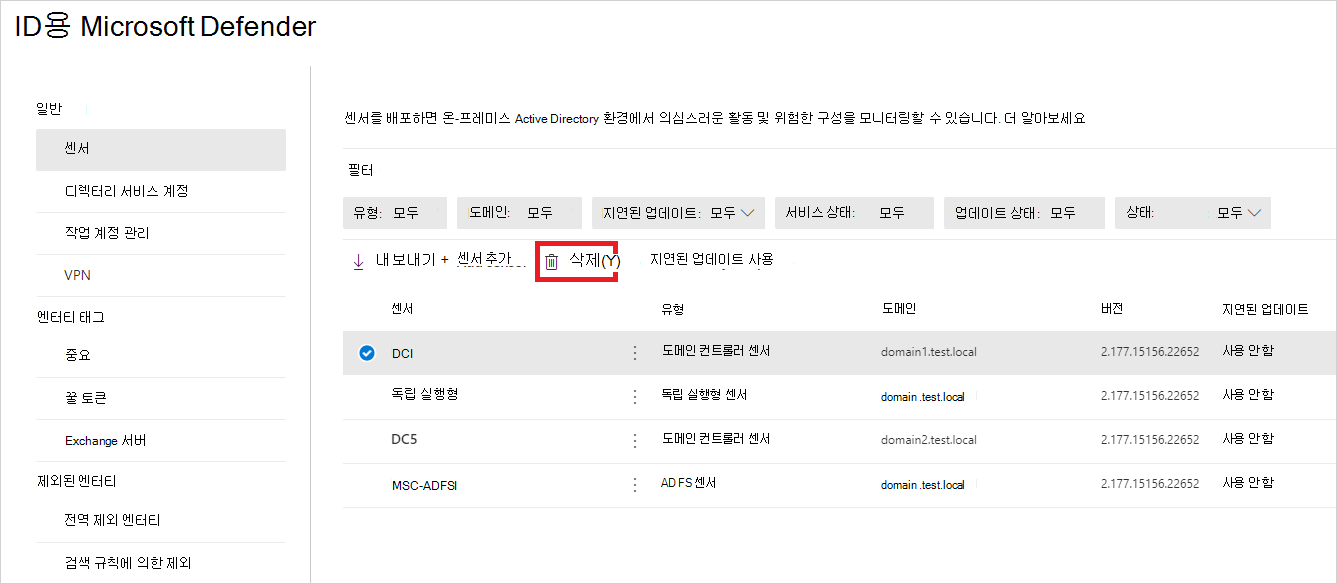
중복 센서 제거
이 시나리오는 현재 위치 센서 업그레이드 후에 발생할 수 있으며 센서는 Microsoft Defender 포털에 두 번 나타납니다.
- Microsoft Defender XDR설정으로 이동한 다음 ID로 이동합니다. 왼쪽에서 센서를 선택하여 모든 Defender for Identity 센서를 표시합니다.
- 중복 센서를 찾습니다. 상태 알 수 없음으로 설정된 이 입니다. 그런 다음, 행의 끝에서 삭제 (휴지통 아이콘)를 선택합니다.
Defender for Identity 센서를 자동으로 제거합니다.
다음 명령을 사용하여 Defender for Identity 센서를 자동으로 제거합니다.
구문:
"Azure ATP sensor Setup.exe" [/quiet] [/Uninstall] [/Help]
설치 옵션:
| 이름 | 구문 | 자동 제거에 필수인가요? | 설명 |
|---|---|---|---|
| 조용한 | /quiet | 예 | UI가 없고 프롬프트가 표시되지 않는 제거기를 실행합니다. |
| 제거 | /uninstall | 예 | 서버에서 Defender for Identity 센서의 자동 제거를 실행합니다. |
| 도움말 | /도움말 | 아니오 | 도움말 및 빠른 참조를 제공합니다. 모든 옵션 및 동작 목록을 포함하여 설치 명령의 올바른 사용을 표시합니다. |
예제:
서버에서 Defender for Identity 센서를 자동으로 제거하려면 다음을 수행합니다.
"Azure ATP sensor Setup.exe" /quiet /uninstall